如何毫不费力地管理您的Kindle收藏
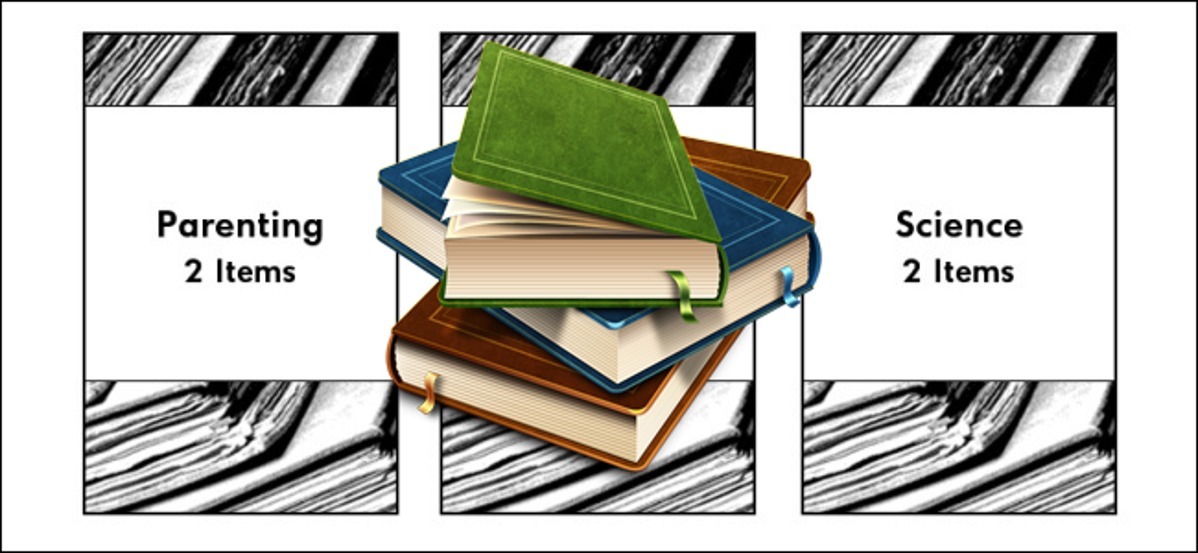
Kindle上的“藏书”功能有很大潜力,但亚马逊在实现它方面做得很糟糕。当我们向您展示如何使用第三方工具正确管理您的Kindle收藏并使它们真正有用时,请继续阅读。
我为什么要这么做?
Kindle有一个名为KindleCollection的功能。此功能允许您将书籍组合成独特的集合,如“神秘小说”、“教科书”、“阅读”或任何其他您希望应用于任意一组图书的排序/标记方法。
它有巨量在你的Kindle上整理和管理书籍的潜力真的很棒,但是与其他Kindle用户体验相比,过去的,甚至是当前的(稍微改进的)实现是相当平淡无奇的。
从历史上看(仍然是在较旧的Kindle模型上),创建和管理收藏品是非常疯狂的。这是一个更好的新白纸,因为Kindle的收集管理体验有更多的用户友好的清单,但它仍然是一个巨大的痛苦。亚马逊甚至推出了一种通过PC Kindle应用程序来管理Kindle收藏的方法,但其实现却是一个大麻烦:(1)经常复制你的Kindle上的收藏,比如“神秘小说”和“神秘小说”,而同样的收藏只能与亚马逊购买的内容一起使用,这使得你用口径之类的工具将任何内容侧翼加载到你的设备上,这是毫无用处的。总之,集合工具有潜力是超级棒,但亚马逊已经完全没有交付。
值得庆幸的是,kindle有一个蓬勃发展的社区,包括黑客、解码器和第三方开发人员,他们很快就会发现这样的疏忽,并提供了一个解决方案。在今天的教程中,我们将向您介绍两种修复混乱的技术,即KindleCollection工具,并将正确管理您的电子书收藏的能力放回您的手中。
我需要什么?
为了在Kindle上解锁集合系统的内部工作,您需要以下内容:
- 一个越狱的KindleTouch或PaperWhite(用于更新Kindle收藏管理+口径支持)。
- 一个越狱的Kindle或KindleKeyboard(用于只有口径的收藏管理)。
- USB同步电缆。
- 主机(用于传输文件)。
除了上述内容之外,您还需要为Kindle提供一些小的(免费的)文件,我们将在教程中的适当时间链接到这些文件。
这到底是怎么回事?
在本教程中,我们将重点介绍两种方法,这两种方法都使用工具来操作和编辑存储在Kindle上的微小集合数据文件。
第一种方法是一种严格的只使用Kindle的技术,它在Kindle上安装了另一个集合管理器,并被适当地称为Kindle集合管理器(KindleCollection Manager)。如果你只想用你的Kindle来管理你的所有内容(但是有一个比亚马逊提供的更好的收藏管理器),这是你的一节。这种方法只适用于KindleTouch和KindlePaperWhite,因为它使用了Kindles早期版本中没有的Kindles操作系统的改进。
第二种方法是我们最喜欢的方法,它的实现方式与Kindle的类型略有不同。对于使用KindleTouch或PaperWhite的读者来说,第二种方法是将口径链接到新安装的KindleCollection Manager(我们在上一段中谈到的应用程序)。这给了你最好的两个世界,因为你可以使用高级编辑器的Kindle或编辑的东西在你的电脑。
为读者提供Kindle或Kindle键盘,没有最新的kindle收藏管理工具。但你仍然可以使用口径来管理你的Kindle收藏,这是一个巨大的进步,在你的Kindle的屏幕键盘上。
这两种方法都比限制自己仅在Kindle上编辑集合要强大得多,而且它们允许您快速创建、编辑和操作来自量程的集合,然后将它们转移到Kindle上。对于任何一个对kindle的收集工具越来越失望的kindle用户来说,“为什么我就不能在电脑上这么做呢?”这个您一直在等待的解决方案。
在Kindle上安装Kindle集合管理器
同样,与上一节相呼应,本教程的这一部分仅用于KindleTouch和KindlePaperWhite业主。如果您拥有任何其他kindle模型,您就不能直接在设备上安装第三方集合管理器(跳转到下一个教程部分,看看如何用口径编辑您的内容)。为了简洁和清晰,我们将在本教程的这一节中将Kindle称为PaperWhite,以避免与常规Kindle/Kindle键盘混淆。
为了安装on-kindle管理器,您需要首先从官方Mobileread线程下载Collection Manager(下载需要一个免费Mobileread帐户)。
除了实际的集合管理器,您可能需要Kindlet越狱和开发人员证书捆绑。如果您最近遵循我们的纸白色越狱和屏保黑客指南,这两个应该已经安装。我们将在本教程后面的部分中做一个说明,如果您使用替代的越狱方法或(2)它们在您遵循我们的越狱指南时没有正确安装,那么您可能需要再次安装它们。
下载这些工具后,使用同步电缆将您的PaperWhite连接到主机上。将集合管理器安装程序Collection sManager.azw 2从下载的zip文件复制到PaperWhite的Documents目录(例如,如果它作为M:\在您的计算机上挂载,文件应该直接放在M:\Documents\中)。
将文件复制到纸上后,从计算机中弹出该设备。弹出后,您应该在主屏幕上看到集合管理器(如果不是,按“最近”排序,将其放在最前面):
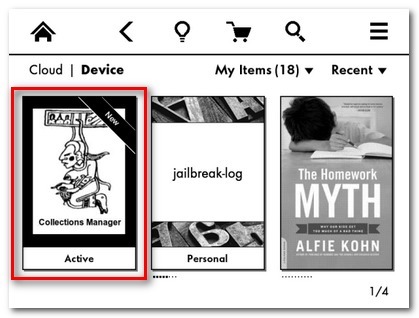
继续,点击集合管理器启动它。
注:如果加载的屏幕是错误消息而不是文件浏览器,则需要(重新)安装KindletJailBrech和开发人员证书。下载它们,并参考我们的“白皮书越狱指南”,了解如何在您的PaperWhite上安装基于.bin的更新文件。
当集合管理器启动时,您将看到一个屏幕,它看起来像是Web浏览器和文件浏览器之间的混合体。集合管理器下载中包含了一个注释很重的.png文件,它对所有按钮和接口元素进行了出色的标记,如下所示:
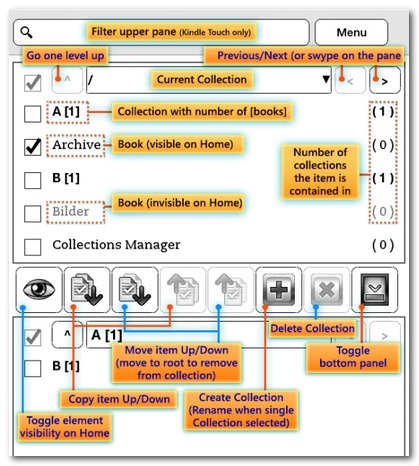
KindleCollection Manager的界面不仅提供了一种更有效的方法来进行简单的集合管理,而且它还提供了两个通过默认的Kindle管理工具无法获得的非常酷的特性:嵌套集合和对主屏幕隐藏书籍的能力。使用这两种技术,您可以在集合中创建集合(例如,一个称为教科书的主集合,然后为每个类创建子集合),然后,如果您希望只在它们各自的集合中看到它们(例如,所有这些教科书只有在您查看教科书集合内部时才会出现,并且不会扰乱您的主屏幕浏览器),那么您是否可以将它们隐藏在主屏幕上。
如果你对管理白纸上的事情很满意,你可以在这里停下来。如果您想进一步加强您的收藏管理,然而,阅读我们向您展示如何链接到KindleCollection Manager的口径。
安装口径插件
KindleTouch/PaperWhite用户和常规Kindle/KindleKeyboard用户都可以从通过量程管理他们的Kindle集合中获益。为了解锁口径驱动的集合编辑,我们需要下载一个特定的插件来完成任务。现在让我们下载并安装插件。
注:同一个插件有两个不同的版本,一个用于触摸/纸质,另一个用于Kindle/Kindle键盘。你必下载匹配的插件,否则它将无法工作。
Kindle/Kindle键盘用户安装说明
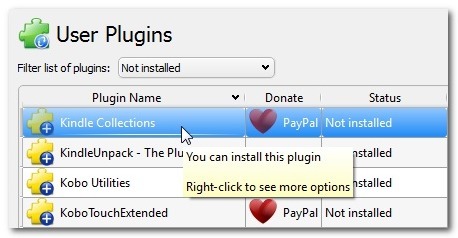
目前托管在口径插件存储库中的插件对Kindle/KindleKeyboard用户来说是正确的。要安装它,打开口径并导航到首选项->获取插件以增强口径。当用户插件屏幕弹出时,按插件名进行排序(如上面的截图所示),然后向下滚动,直到看到“KindleCollection”。单击安装。
系统会提示您选择要访问插件的位置;默认设置为“连接设备时的主工具栏”,这很好,因为您使用插件所做的大部分工作都是在捆绑Kindle上完成的。在此之后,您必须授权插件安装,然后重新启动插件才能激活。
触摸/纸张用户安装说明
如果您是一个Touch/PaperWhite用户,您需要安装一个稍微修改过的插件,它可以很好地处理Amazon对Kindle集合数据库所做的更改,该插件可以在旧型号Kindles上使用的Kindle OS版本和Touch/PaperWhite版本之间运行。
您需要手动安装插件(就像我们在DRM删除教程中手动安装插件的方式一样),而不是通过用户的插件管理器下载插件。
首先,从Mobilereadspost下载插件。(只下载“kindle Collection tions.zip”;“kcoll_PW_twes-v32.patch.gz”是一个对我们毫无用处的开发文件。)将.zip文件保存在一个安全的位置,并保持未解压。在量程中,单击工具栏上的首选项并选择“更改口径行为”(或者按CTRL+P)。
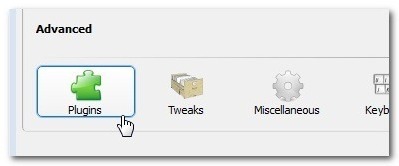
在Plugins菜单中,单击右下角的“Loadpluginfromfile”按钮:
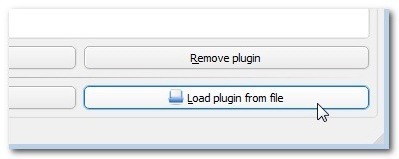
浏览到“kindle Collection tions.zip”的位置,选择它并将其添加到量程中。您将收到关于安装第三方插件的警告,因此单击OK继续。在你授权安装插件后,重新启动口径来激活插件。
使用口径集合插件
如果您已经是一个高级用户,那么您就会清楚地意识到,QRABER的标记和组织功能是多么强大。准备好享受相同水平的标签和组织在您的Kindle通过广泛的口径驱动管理。
注:在质量方面,管理收藏品的触摸/纸白色和Kindle/Kindle键盘是相同的。只有当需要在设备上实际加载新编辑的集合时,工作流才会稍有不同。我们将在本节的末尾突出说明这些差异。在此之前,所有Kindle用户都应该跟进。
导入您现有的Kindle收藏
如果您已经使用on-kindle集合编辑器在您的kindle上构建了一些集合,您将希望将这些集合导入到量程中以保存它们。如果你的Kindle上没有收藏(或者你以前很少使用这个功能,以至于你不想保存它们),那就继续继续下一步吧。
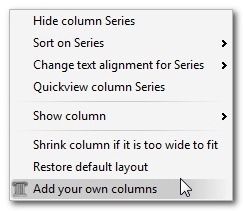
在我们从Kindle上导入这些收藏品之前,我们需要创建一个地方来存放它们。在口径上,右击主书面板顶部的标题栏.选择“添加您自己的列”。(或者,您可以通过Preferences->Add您自己的列找到这个菜单。)
在列列表的右侧,有一个大的绿色+符号。单击它可添加新的列项。
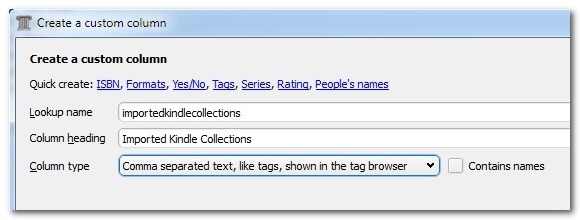
对于您的自定义列,请输入上面看到的值:查找名称、“入口列表”、列标题:“导入KindleCollection”和列类型“逗号分隔文本,如标记浏览器中显示的标记”。单击“确定”,然后在主列编辑窗口中单击“应用”,将该列添加到“口径”中。

现在,随着您的kindle附加和检测到的口径,点击KindleCollection菜单栏图标中的口径,并选择“导入kindle集合到口径…”。系统将提示您选择插件应该使用的列:
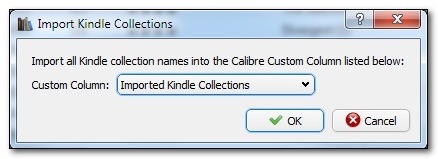
选择“导入Kindle收藏”并单击OK。这需要几秒钟的时间,但是所有现有的Kindle集合都将从Kindle复制到列中,并作为标签附加到位于Kindle上的量程集合中的图书中(例如,如果您有一本名为“21世纪的亲子关系”的书,而该书也在一个名为“亲子书”的集合中,那么现在“进口Kindle藏书”栏中将有一个标签“Parving Books”)。
将集合自动导出到Kindle上
现在我们已经学习了如何从Kindle上提取我们的集合,让我们看看如何通过口径标记/列系统自动生成集合。首先,我们需要重复上一节的一部分来创建一个新的自定义列。使用上面演示的相同的列创建技术,创建一个具有以下值的新列:查找名称、“myCollection”、列标题:“MyCollection”和列类型“逗号分隔的文本,如标记浏览器中显示的标记”。单击OK并应用以保存更改。
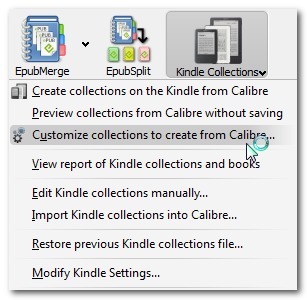
现在,回到主口径界面中,单击KindleCollection图标,然后“自定义集合,以便从杯中创建”。您将看到以下屏幕:
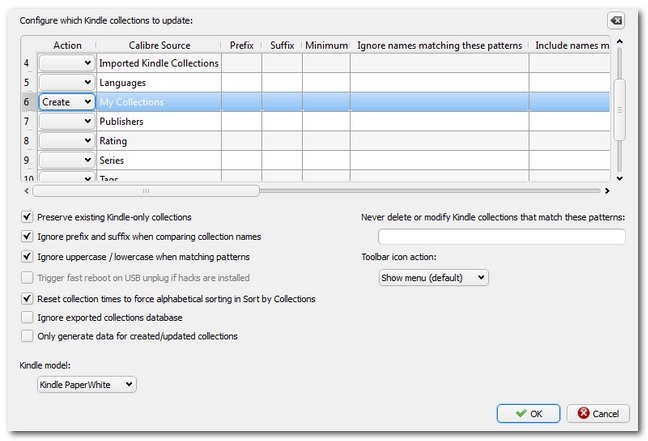
这是一个非常强大的工具Kindle集合定制。在这里你可以任何列,并将其转换为集合的源数据。我们将从简单开始,然后突出这个强大工具的一些简洁的应用程序。
向下滚动,直到您看到“我的收藏”的口径源列中的条目。在左边的列“Actions”中,使用下拉菜单选择“Create”。您刚刚指示插件在Kindle上创建集合,这是基于您在“MyCollection”专栏中所放的内容。单击“确定”保存设置。
现在,您在“我的收藏”专栏中为一本已经在Kindle上或您打算转移到Kindle上的书提供的任何信息都将被转换为一个集合标签。
除了使用“MyCollection”列作为半手动集合创建者(在手动选择在该列中输入标记)之外,还可以根据现有的口径元数据自动创建集合。这一特性的威力如何强调也不为过。下面是三个很好的示例,说明如何利用杯的元数据创建超棒且节省时间的集合:
创建基于系列的集合:假设您阅读了一堆连载的书籍,在这些丛书中,可能有两本到几十本的书籍。如果您只为该系列自动创建一个不同的集合,那么这不是很好吗?在我们刚才查看的“定制集合要从口径中创建”菜单中,您可以选择“Series”作为源,将最小值设置为“2”(因此它不会为只有一本丛书的图书创建集合),并将其保存。现在,在你的Kindle上,任何被标记为属于一个系列的书都会有自己独立的收藏。
创建作者集:就像您可以根据自定义的“MyCollection”列和“Series”列进行分组一样,您也可以按作者名称分组。此外,您可以过滤结果,这样就不会为每个作者提供一个集合。想让比尔·布莱森收藏你所有的比尔·布莱森的书吗?选择“Authors”行,将Action更改为“Create”,然后向右滚动,直到您看到列“包含匹配这些模式的名称”为止。输入“比尔·布莱森”,你的比尔·布莱森创作的所有书籍都将被归为自己的藏品。想要更多的作者收藏吗?用逗号分隔该专栏中的每个作者,您就很好了。
您可以重复这些技术来创建各种整洁的集合。想要一个“城市幻想”系列吗?查找存储元数据的列,激活“创建”函数,然后使用包含/排除列过滤所需的标记数据。任何元数据口径存储都可以用来创建一组集合创建规则。
手动编辑Kindle收藏
尽管所有这些自动创建规则都很棒,但有时您只是想深入研究并手动进行一些更改。KindleCollection插件让这件事变得非常简单。与Kindle连接到您的电脑,点燃口径,并点击点燃收藏图标。选择“编辑Kindle集合手动…”。

在这里,您可以手动创建和删除集合,以及检查希望包含在每个集合中的书籍。这是一个非常简单的界面,你可以要求它,并允许你手动编辑收藏的名称和包含在其中的书籍,从您的计算机舒适,而不是啄在Kindle键盘。
请记住,您在这里所做的任何手动更改都优先于我们之前探索过的自动生成的集合。
保存对Kindle的修改
不管您如何创建的集合的口径(手动,半手动编辑您的“我的集合”列,或设置批处理创建集合从系列,标签等),我们需要从口径获得的信息到Kindle。
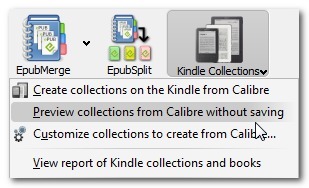
将数据发送到Kindle:第一步适用于所有Kindle型号。将Kindle通过USB同步电缆附加到计算机上,并按口径识别,单击工具栏上的KindleCollection图标。选择“预览集从口径而不保存”。这将首先弹出一个简单的框,该框指示将创建多少集合。我们最感兴趣的部分是详细输出,因此单击Details按钮。您将看到一个文本输出,它指示插件将创建哪些集合,以及它将使用哪些操作(例如我们在教程的最后一节中突出显示的基于“Series”的集合脚本)。
如果这里的输出看起来与您设置的不一样,那么现在是回过头来检查您在前面步骤中输入的内容的时候了。
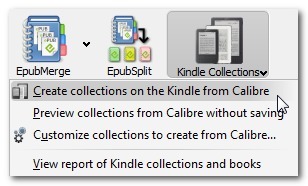
如果一切看起来都很好,现在你可以选择“从口径在Kindle上创建集合”。
在Kindle上加载数据:这里是程序分歧的地方,这取决于你正在使用的Kindle。如果您使用的是kindle/kindle键盘,您需要弹出您的Kindle并重新启动它,以便收集数据在Kindle上生效。这样做是通过从主屏幕导航到菜单->设置->菜单->重新启动。当Kindle重新启动时,将显示新的集合。
触摸和纸质的过程依赖于第三方KindleCollection Manager,我们在前面的教程中安装了它。如果您正在使用KindleTouch/PaperWhite,您不需要重新启动Kindle。相反,您需要启动KindleCollection Manager。
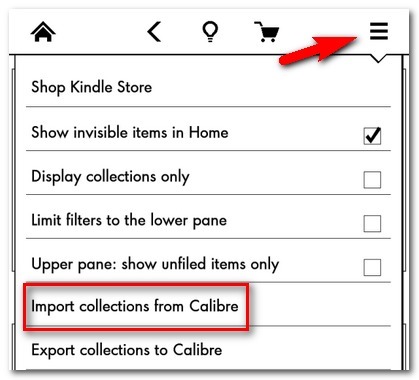
按右上角的菜单按钮,然后从下拉列表中选择“从口径导入集合”。PaperWhite将进行非常快速的重新启动(一种框架刷新),只需几秒钟,然后您的口径生成的集合将在PaperWhite上提供,可以通过KindleCollection Manager界面进行浏览/使用和进一步编辑(如果需要的话)。
仅此而已!阅读本教程并安装插件实际上比管理您的集合花费的时间要长得多。一旦您准备好了所有的东西,管理您的整个集合就像管理您的标签一样简单。
有一本电子书,Kindle,或与口径相关的教程,你希望看到我们解决?在下面的讨论中发出声音,我们将看看我们能做些什么。
 阿呆狗
阿呆狗







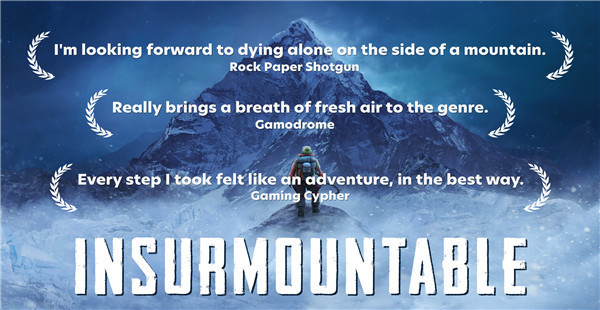





评论前必须登录!
注册